Vaikka Windows sallii yhteyden muodostamisen ja käytönuseampi kuin yksi näyttö kerrallaan järjestelmän kanssa, kahden näytön asetusten hallitsemiseksi ei ole laajennettuja vaihtoehtoja; esimerkiksi asettamalla jokaiselle erilainen taustakuva, muuttamalla ensisijaista näyttöä pikakuvakkeen avulla, hiiren osoittimen kääreellä, vaihtamalla sovelluksia näyttöjen välillä, käynnistämällä sovelluksia määrätyllä näytöllä jne. Jos haluat vaihtaa ensisijaisen näytön välillä, sinun on avattava mukauttaminen -valintaikkunassa ja siirry Adjust Resolution (Säädä tarkkuutta) -vaihtoehtoon, jos haluat tehdä valitusta näytöstä päänäytön. Pelastaaksemme sinut kaikista vaikeuksista, muutama päivä sitten käsiteltiin vihje siitä, kuinka ensisijainen näyttö voidaan nopeasti vaihtaa pikanäppäimellä. Ensisijaisen näytön vaihtamisen pikakuvakkeen avulla voit kuitenkin hallita vain yhtä osaa kaksoisnäytön asetuksista. Jos etsit kattavaa työkalua, jonka avulla voit hallita erilaisia elementtejä, kuten taustakuvaa, näytönsäästäjää, tehtäväpalkkia, näytön asettelua, hiiren ja pikanäppäimiä ja paljon muuta, Todellinen useita näyttöjä yritys. Se on Windows-sovellus, joka tarjoaa sinulle mahdollisuudet hallita kaikkia edellä mainittuja, paljon enemmän moninäyttöasetusten elementtejä, kaikki yhtenäisestä käyttöliittymästä.
Ohjelma on saatavana sekä ilmaisena että maksullisenavariantteja; Asennuksen jälkeen käyttäjät voivat kuitenkin nauttia todellisten monimonitorien tarjoamista ominaisuuksista 30 päivän ajan. Tämän ajanjakson päätyttyä sovellus siirtyy vapaatilaan ja kaikki Pro-version ominaisuudet estetään automaattisesti. Tässä katsauksessa korostamme vain ohjelmiston tarjoamia ilmaisia ominaisuuksia.
Ohjelma toimii järjestelmälokerossa ja napsauttamalla sitä paljastaa joitain nopeaa vaihtamista sekä Määritä-vaihtoehdon käyttääksesi asetuskonsolia.

Konfigurointi-valintaikkuna sisältää luettelonasetukset vasemmalla puolella, kun taas niiden yksityiskohdat näkyvät oikealla. Pro-version ominaisuudet on merkitty luetteloon oletuksena. Valitsemalla asiaankuuluvat asetukset vasemmanpuoleisesta luettelosta, voit muuttaa Windows-elementtien asetuksia, kuten esimerkiksi tehtäväpalkin (ensisijainen, toissijainen tai molemmat näytöt) sijoituspaikkaa ja esikatselukuvien pikkukuvia.
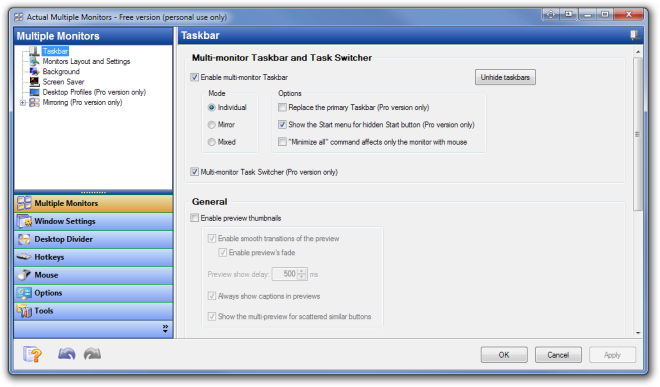
Monitorit-asettelu ja -asetukset -vaihtoehto antaa sinulle mahdollisuudenvalitse näytön asettelu, näytön resoluutio, värin laatu ja näytön virkistystaajuus molemmille näyttöyksiköille. Voit myös muuttaa näytön suuntausta. Tausta- ja Näytönsäästäjä-asetusten avulla voit muuttaa työpöydän taustakuvia ja näytönsäästäjiin liittyviä asetuksia.
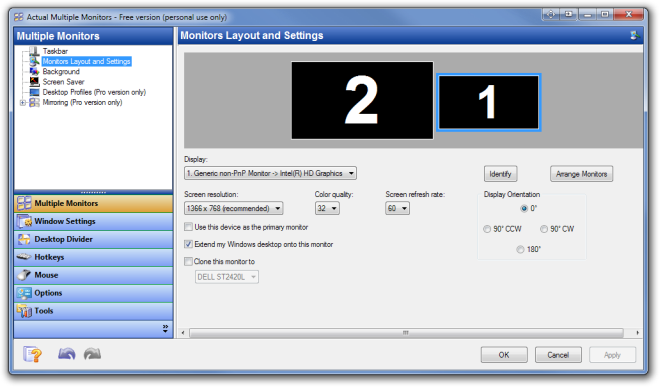
Muut vasemmalla puolella olevat välilehdet, kuten WindowsAsetukset, työpöydän jakaja, pikanäppäimet, hiiri jne. Sisältävät enemmän useita näyttöasetuksia. Esimerkiksi Windows-asetukset-valikossa voit lisätä poissulkemisia ohjelmaan, jotta se ei vaikuta tiettyihin sovelluksiin.
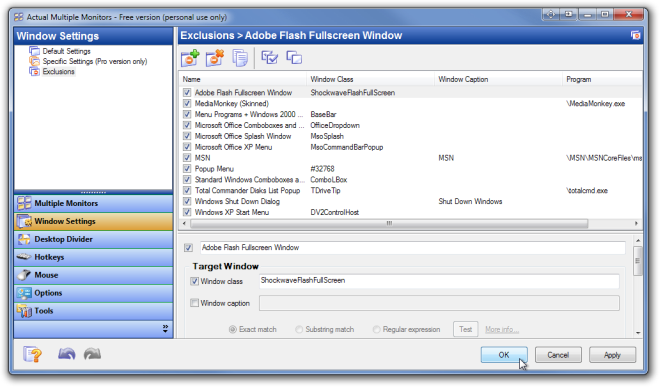
Pikanäppäimet-valikossa voit asettaa mukautettuja näppäinyhdistelmiä erilaisille toimille, kuten Poista käytöstä / Ota kaikki toissijaiset näytöt käyttöön, käyttää kaikkia työpöytäprofiileja, Suurenna / Palauta / Pienennä ikkunoita jne.

Todellinen useita näyttöjä toimii sekä Windows XP: n, Windows Vistan, Windows 7: n että Windows 8: n 32- ja 64-bittisissä versioissa.
Lataa todellinen useita näyttöjä













Kommentit